电脑怎么修改文件后缀格式 文件后缀如何改
更新时间:2023-04-21 16:26:39作者:jiang
在电脑上,我们点击一个文件的时候,文件名上是会显示一个后缀格式的,但是有不显示的,我们要是想修改后缀的话,就要让文件显示后缀,不然修改遇到麻烦,那么电脑怎么修改文件后缀格式呢,下面小编给大家分享电脑修改文件后缀格式的方法。
解决方法:
1、在电脑上进入任意一个文件夹,然后点击菜单选项“工具”下的“文件夹选项”。
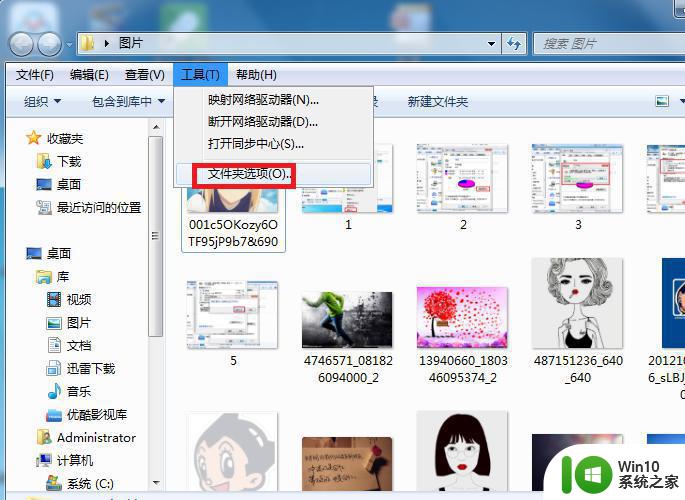
2、进入“文件夹选项”页面后,不对“隐藏已知文件类型的扩展名”进行勾选。点击“确定”。
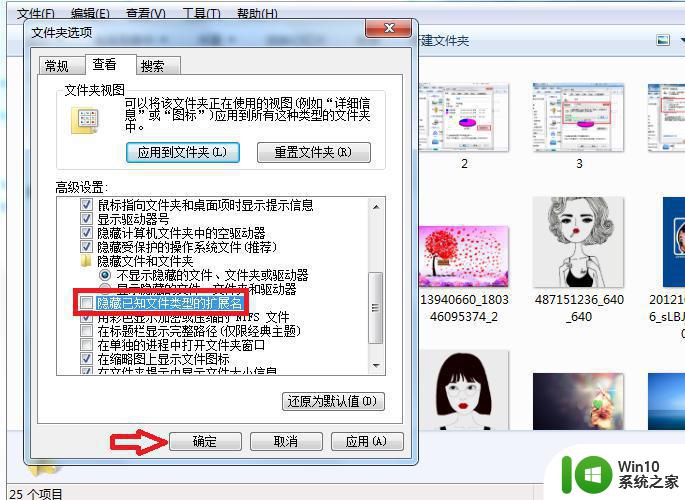
3、然后用鼠标右击需要改后缀名的文件,在右键菜单中点击“重命名”选项。
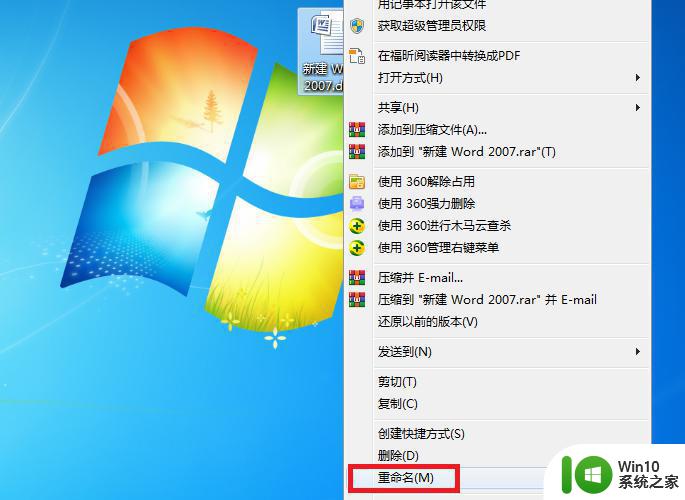
4、然后就可进行后缀名的修改,这里将后缀名由“docx”改为“doc”。
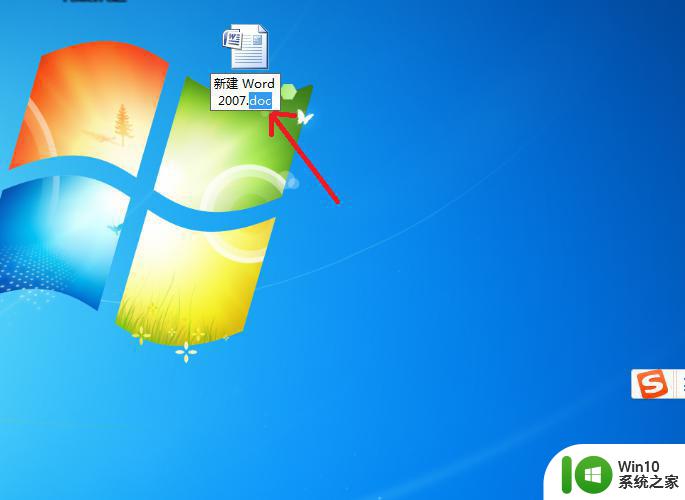
5、最后在跳出的提示窗口中点击“是”按钮。完成以上设置后,即可修改文件的后缀名。
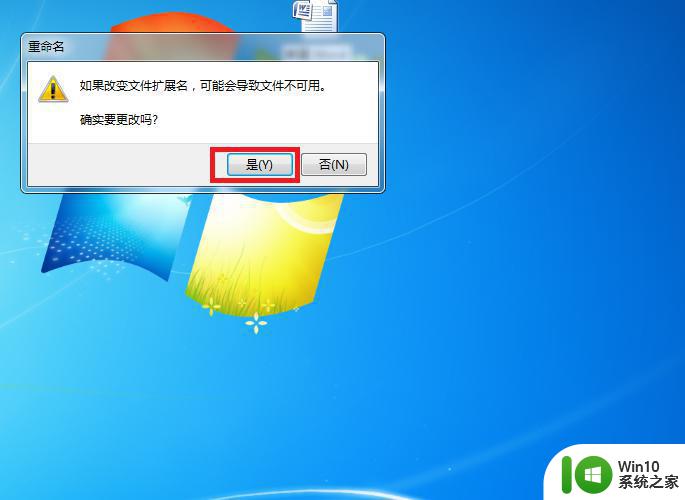
以上就是文件后缀更改方法,有不知怎么更改文件后缀的,可以按上面的方法来进行修改。
电脑怎么修改文件后缀格式 文件后缀如何改相关教程
- 电脑怎么更改后缀格式 电脑文件后缀格式如何修改
- 怎样修改文件格式 如何修改文件后缀格式
- 电脑在哪里改后缀名 电脑文件后缀名如何修改
- 电脑如何修改文件后缀名 如何将文件后缀名改为其他格式
- 更改文件后缀名的方法 如何修改文件的后缀名
- 如何在电脑上更改文件名称 电脑上如何修改文件名后缀
- 文件后缀名更改方法 如何改文件后缀名
- 批量修改后缀名方法 如何批量更改文件后缀
- XP系统修改文件后缀名最佳方法 XP系统如何修改文件后缀名
- 批量更换电脑文件后缀的方法 如何批量修改电脑文件的后缀名
- 文档后缀怎么调出来 修改文本文档后缀名的步骤
- 桌面文件显示后缀 如何通过文件管理器显示文件后缀名
- U盘装机提示Error 15:File Not Found怎么解决 U盘装机Error 15怎么解决
- 无线网络手机能连上电脑连不上怎么办 无线网络手机连接电脑失败怎么解决
- 酷我音乐电脑版怎么取消边听歌变缓存 酷我音乐电脑版取消边听歌功能步骤
- 设置电脑ip提示出现了一个意外怎么解决 电脑IP设置出现意外怎么办
电脑教程推荐
- 1 w8系统运行程序提示msg:xxxx.exe–无法找到入口的解决方法 w8系统无法找到入口程序解决方法
- 2 雷电模拟器游戏中心打不开一直加载中怎么解决 雷电模拟器游戏中心无法打开怎么办
- 3 如何使用disk genius调整分区大小c盘 Disk Genius如何调整C盘分区大小
- 4 清除xp系统操作记录保护隐私安全的方法 如何清除Windows XP系统中的操作记录以保护隐私安全
- 5 u盘需要提供管理员权限才能复制到文件夹怎么办 u盘复制文件夹需要管理员权限
- 6 华硕P8H61-M PLUS主板bios设置u盘启动的步骤图解 华硕P8H61-M PLUS主板bios设置u盘启动方法步骤图解
- 7 无法打开这个应用请与你的系统管理员联系怎么办 应用打不开怎么处理
- 8 华擎主板设置bios的方法 华擎主板bios设置教程
- 9 笔记本无法正常启动您的电脑oxc0000001修复方法 笔记本电脑启动错误oxc0000001解决方法
- 10 U盘盘符不显示时打开U盘的技巧 U盘插入电脑后没反应怎么办
win10系统推荐
- 1 番茄家园ghost win10 32位官方最新版下载v2023.12
- 2 萝卜家园ghost win10 32位安装稳定版下载v2023.12
- 3 电脑公司ghost win10 64位专业免激活版v2023.12
- 4 番茄家园ghost win10 32位旗舰破解版v2023.12
- 5 索尼笔记本ghost win10 64位原版正式版v2023.12
- 6 系统之家ghost win10 64位u盘家庭版v2023.12
- 7 电脑公司ghost win10 64位官方破解版v2023.12
- 8 系统之家windows10 64位原版安装版v2023.12
- 9 深度技术ghost win10 64位极速稳定版v2023.12
- 10 雨林木风ghost win10 64位专业旗舰版v2023.12